Reklamcılık
Bazen dizüstü bilgisayarınızı bir HDTV'ye takıp biraz Netflix izlemek güzeldir - siz onu duraklatmanız veya ses düzeyini ayarlamanız gerekene kadar. O zaman bilgisayarınızda gezinmek için kalkıp odanın diğer ucuna yürümeniz gerekiyor ve siz nesiniz? Mağara adamı mı? Bunu yapmanın daha iyi bir yolu olmalı. Windows 8 Controller adlı bir uygulama sayesinde var. (Mac sahipleri, kontrol edin Bu makale iOS Cihazınızdan Mac'inize Uzaktan Nasıl Erişilir Devamını oku bilgisayarınıza uzaktan erişim hakkında.)
benzeri uygulamalar Hava Göstergesi Air Display, iPad'inize Windows veya Mac'iniz Üzerinde Üstün Kontrol VeriyorTabletiniz ve bilgisayarınız ayrı ayrı kullanıldığında ne kadar eğlenceli olursa olsun, bu cihazları birlikte kullanmanın biraz daha eğlenceli ve faydalı olduğuna inanıyorum. Daha sık... Devamını oku güzel, ancak Play Store'da 10 dolara mal oluyor ve daha çok bilgisayar ekranınızın tamamını mobil cihazınızda görüntülemek için tasarlandı. Geçmişte, işe yarayan WiFi Mouse [Artık Kullanılamaz] gibi uygulamaları kullanmayı denedim, ancak Windows 8'e uyarlanmadı, bu da kullanımı biraz acı verici hale getiriyor. TeamViewer, Modern bir Windows 8 uygulamasına ve bir
Android uygulaması, ancak bilgisayarınıza her zaman tam uzaktan erişime ihtiyacınız yoktur; bazen bilgisayarınız için kullanımı kolay bir uzaktan kumandaya ihtiyaç duyarsınız. Windows 8 Denetleyicinin devreye girdiği yer burasıdır.Kurmak
Her şeyden önce: geliştiricinin web sitesine gidin ve PC'niz için Windows 8 Server uygulamasını indirin. Ayrıca 1.99$'lık bir versiyonu da var. Windows Telefon Mağazası, ve bir Android için $1,93 sürümü. Web siteleri, bir iOS sürümünün "çok yakında" geleceğini söylüyor. Android'deki ücretsiz sürüm benim için iyi çalışıyor, ancak ücretli sürümde birçok ek özellik elde edersiniz. Her iki sürümde de reklam yok.
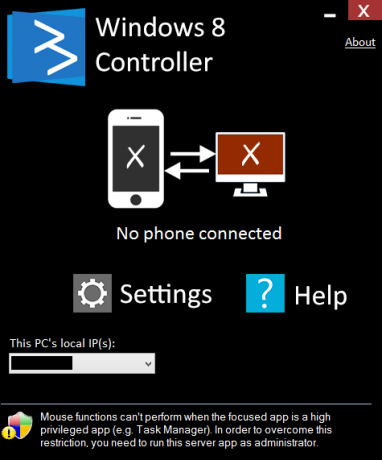
Sunucu uygulamasını açtığınızda, inanılmaz derecede basit olduğunu göreceksiniz. Yalnızca iki düğme vardır: seçenekler ve yardım. Otomatik Bağlantı özelliği başarısız olursa telefon uygulamasını manuel olarak bağlamak için IP adresinizi de gösterir ve şu anda bağlı olup olmadığınızı gösterir.
Seçenekler altında, panik butonu açıldığında ne olmasını istediğiniz gibi çok sayıda özelleştirme seçeneği elde edersiniz. basıldığında, telefondaki düğmeler için özel eylemler oluşturma ve Windows 8 Controller'ı başlatma yeteneği başlamak.

Benim için Android telefonumu Windows 8 bilgisayarıma bağlamak, Android telefonumdaki Otomatik Bağlan düğmesine basmak kadar basitti. Anında buldu ve başarıyla bağlandı.
Sorun yaşıyorsanız, ikinizin de aynı WiFi ağına bağlı olduğunuzdan emin olun ve diğerleri başarısız olursa, bilgisayarınızın IP adresiyle manuel olarak bağlanmayı deneyin. PC uygulaması daha sonra bağlı olduğunuzu onaylamalıdır ve bunu simge durumuna küçültebilirsiniz. Bu, onu görev çubuğunuzun sağ alt köşesine küçültecek, kolayca gözden kaybolacak, ancak ihtiyacınız olduğunda erişilebilir olacaktır.
kullanım
Başladığınızda, sahip olduğunuz tek şey üç düğmeli boş bir ekrandır: sağ üstte panik ve sol altta başlat ve takvim görünümlü düğmeler. Alt ve sağ kenarlar boyunca, kısayol düğmelerinden dokunmatik yüzey alanını engelleyen ve ayrıca bir kaydırma çubuğu alanını gösteren soluk çizgiler vardır. Ne yazık ki, kaydırma çubuğu alanı oldukça titizdir; çoğu zaman iyi çalışır, ancak çalışmadığında sonsuz sinir bozucu olur.

Sol alttaki başlat düğmesi sizi aşağıda görülen tek menüye götürür. Temel olarak, çoğunu kullanmak için Pro Sürümüne ihtiyaç duyduğunuz ve Charms gibi çoğuna dokunmatik yüzey/fare modundan erişilebilen bir kısayollar koleksiyonudur. Bu menünün en tuhaf yanı, dokunmatik yüzey/fare moduna geri dönmek için telefonunuzun geri düğmesini kullanmanız gerektiğidir; Bunun için uygulamada kısayol düğmesi yok.

Takvim görünümlü düğme aslında bir takvim değil, bir kısayollar listesidir. Internet Explorer, Chrome, Netflix, Spotify vb. gibi bazı uygulamaları başlatmak için kullanılabilir, ancak bunların neredeyse tamamı Pro Sürümü gerektirir. Bir kez açıldığında, o belirli uygulamanın kısayolları, çok uygun bulduğum dokunmatik yüzeyin hemen altında görüntüleniyor. Artık Netflix için fareyi duraklatma düğmesine götürmeye çalışmak yok; bunun yerine sadece duraklatma kısayolunu kullanabilirsiniz.
Bu uygulamayla ilgili bir başka iyi şey, yerleşik Windows 8 kısayollarıdır. Sağdan kaydırmak Charms menüsünü getirir, alttan kaydırmak size seçenekler için seçenekler sunar. Bulunduğunuz Metro/Modern uygulaması, soldan kaydırmak uygulamalar arasında geçiş yapacak ve üstten kaydırmak ise uygulamayı kapatacaktır. uygulama. Yine de yukarıdan kaydırmaya karşı dikkatli olun, çünkü bir an için havada durmaz ve uygulamaları her zamanki gibi "yakalamanıza" izin verir - yalnızca içinde bulunduğunuz uygulamayı doğrudan kapatır.
Çözüm
Birçok Windows 8 makinesi HDMI veya en azından mikro-HDMI bağlantı noktalarıyla birlikte gönderildiğinden, PC'nizi TV'nize bağlama PC veya Dizüstü Bilgisayardan TV'ye Video Çıkışı Nasıl Yapılır?Bilgisayar, şimdiye kadar icat edilen en çok yönlü video oynatıcılardan biridir. Diskleri, çeşitli dosyaları oynatabilir veya web'den video akışı yapabilir. Bir bilgisayarda bulunmayan çok az şey var ve eğer bir şey varsa... Devamını oku her zamankinden daha kolay. Bu uygulama sadece o pastanın üzerine krema. PC'nizden veya TV'nizden uzakta kanepede oturabilme ve Android'inizden her şeyi kontrol edebilme cihaz, geliştirici Kerim Kaynakçı'nın aldığı 2 doları kesinlikle hak eden harika bir lüks. o.
PC'nizi kontrol etmek için başka uygulamalarınız var mı? Windows 8 Controller'ı indirecek misiniz? Yorumlarda bize bildirin.
Skye, MakeUseOf için Android Bölüm Editörü ve Longforms Yöneticisiydi.